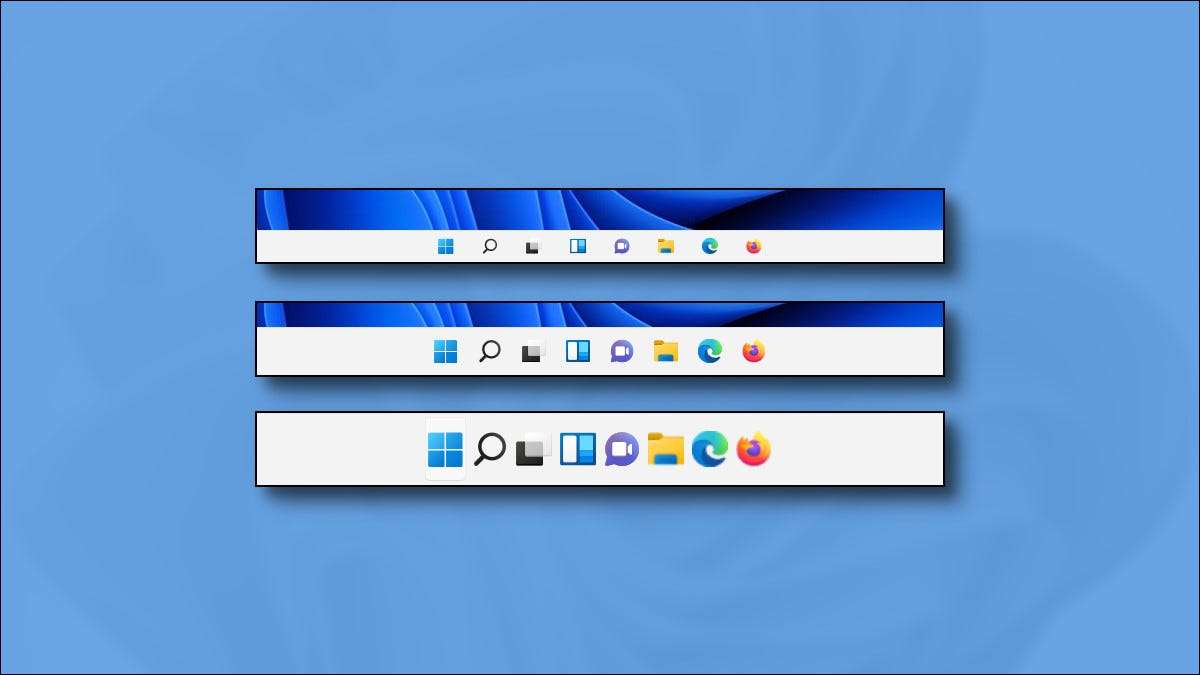
Από τον Οκτώβριο του 2021, το Το μέγεθος της γραμμής εργασιών στα Windows 11 δεν μπορεί να ρυθμιστεί με την εφαρμογή Ρυθμίσεις. Ευτυχώς, ανακαλύψαμε ένα hack μητρώου που μπορεί να κάνει τη γραμμή εργασιών μεγαλύτερη ή μικρότερη. Εδώ είναι πώς να το κάνετε.
Επεξεργαστείτε τον εαυτό σας το μητρώο
Για να αλλάξετε το μέγεθος της γραμμής εργασιών των Windows 11, μπορείτε είτε να επεξεργαστείτε το μητρώο των Windows, Χρησιμοποιώντας τα αρχεία μας, μπορείτε να αλλάξετε μεταξύ των τριών μεγεθών γραμμής εργασιών απλά κάνοντας κλικ σε ένα αρχείο και επανεκκίνηση του υπολογιστή σας.
Προειδοποίηση: Ο επεξεργαστής μητρώου είναι ένα ισχυρό εργαλείο. Κατανομή Μπορεί να καταστήσει το σύστημά σας ασταθές ή ακόμα και μη λειτουργικό. Ακόμα, αυτό είναι ένα απλό hack, και αν ακολουθήσετε τις οδηγίες εντελώς, δεν πρέπει να έχετε προβλήματα. Εάν δεν έχετε χρησιμοποιήσει τον επεξεργαστή μητρώου πριν, σκεφτείτε να διαβάζετε πως να το χρησιμοποιήσεις πριν ξεκινήσετε. Συνιστούμε επίσης επίσης Δημιουργία αντιγράφων ασφαλείας στο μητρώο (και ο υπολογιστής σου ) πριν κάνετε οποιεσδήποτε αλλαγές.
ΣΧΕΤΙΖΕΤΑΙ ΜΕ: 5 τρόποι σύνδεσης της Windows 11 είναι χειρότερη από τα Windows 10's
Για να ξεκινήσετε να κάνετε την αλλαγή του χειροκίνητου τρόπου, πρώτος, ανοιχτός επεξεργαστής μητρώου. Κάντε κλικ στο κουμπί Έναρξη, πληκτρολογήστε "Regedit", και επιλέξτε το εικονίδιο "Επεξεργαστής μητρώου" όταν εμφανίζεται στα αποτελέσματα.

Όταν ανοίξει η εφαρμογή Επεξεργαστή μητρώου, μεταβείτε σε αυτό το πλήκτρο χρησιμοποιώντας την πλαϊνή γραμμή ή επικολλήστε τη στη γραμμή διευθύνσεων κοντά στην κορυφή του παραθύρου:
HKEY_CURRENT_USER \ Λογισμικό \ Microsoft \ Windows \ CurrentVersion \ Explorer \ Advanced
Μόλις είστε εκεί, κάντε δεξί κλικ στο "Advanced" στην πλαϊνή γραμμή και επιλέξτε New & GT; DWORD (32-bit) τιμή.
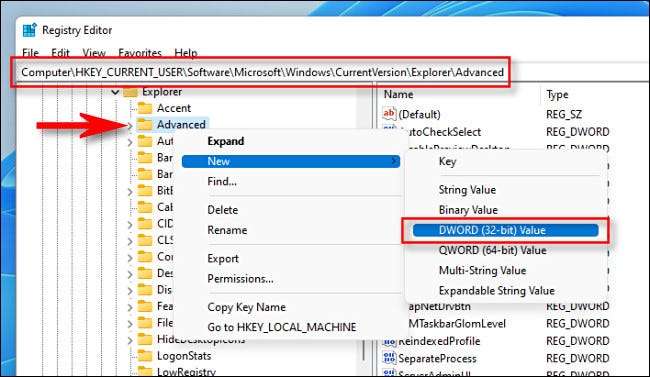
Μια νέα καταχώρηση θα προστεθεί στη λίστα στο δεξιό τμήμα του παραθύρου του παραθύρου επεξεργασίας μητρώου. Τύπος ή πάστα στο όνομα
Lapbarsi
.
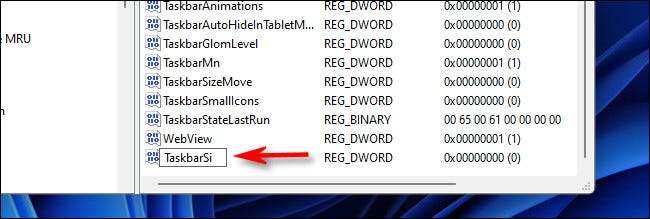
Κάντε διπλό κλικ στο "Taskbarsi" και ένα παράθυρο "Επεξεργασία" θα εμφανιστεί. Στο πεδίο "Data Data", εισάγετε είτε 0, 1 ή 2. Αυτός ο αριθμός αντιστοιχεί στο μέγεθος της γραμμής εργασιών: "0" σημαίνει μικρότερο, "1" σημαίνει μέσο (προεπιλογή) και "2" σημαίνει μεγαλύτερη. Όταν τελειώσετε, κάντε κλικ στο "OK".
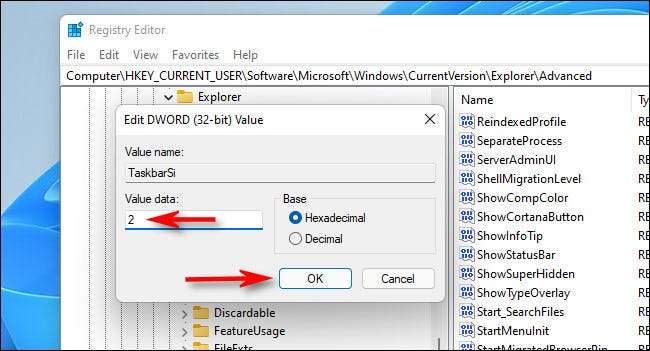
Επόμενο, κλείσιμο Επεξεργαστής μητρώου και Επανεκκινήστε το PC των Windows 11 . Όταν συνδεθείτε ξανά μετά την επανεκκίνηση, θα βρείτε ότι η γραμμή εργασιών σας είναι πλέον διαφορετικό μέγεθος!

Εάν αλλάξετε το μυαλό σας, επεξεργαστείτε
HKEY_CURRENT_USER \ Λογισμικό \ Microsoft \ Windows \ Currentversion \ Explorer \ Advanced \ Taskbarsi
Και πάλι στον Επεξεργαστή Μητρώου, εισαγάγετε μια νέα τιμή (0, 1 ή 2), στη συνέχεια επανεκκίνηση. Για να επανέλθω πίσω στο προεπιλεγμένο μέγεθος, εισάγετε "1" για την τιμή της TaskBarsi. Ή μπορείτε να χρησιμοποιήσετε τα αρχεία μητρώου που έχουμε παράσχει παρακάτω.
Κατεβάστε το ηλεκτρονικό μητρώο ενός κλικ
Εάν θέλετε να αποφύγετε να επεξεργαστείτε χειροκίνητα το μητρώο σας, μπορείτε να κατεβάσετε τα αρχεία hack registry ενός κλικ. Μέσα στο φερμουάρ, θα βρείτε τρία αρχεία που θα αλλάξουν το μέγεθος της γραμμής εργασιών των Windows 11 ή το μικρό, μεσαίο ή μεγάλο μετά την επανεκκίνηση.
Κατεβάστε τα αρχεία του μεγέθους των Windows 11
Αφού κατεβάσετε το αρχείο, αποσυνδέστε το σε οποιαδήποτε θέση και θα έχετε τρία αρχεία:
- win11_taskbar_small.reg: Αυτό κάνει τη γραμμή εργασιών σας μικρότερη από την προεπιλογή.
- win11_taskbar_medium.reg: Αυτό καθιστά γραμμή εργασιών σας το προεπιλεγμένο μέγεθος μέσου.
- win11_taskbar_large.reg: Το γεγονός αυτό καθιστά γραμμή εργασιών μεγαλύτερο από προεπιλογή.
Σε γενικές γραμμές, δεν πρέπει να εμπιστεύεστε τα αρχεία μητρώου που μπορείτε να βρείτε στο διαδίκτυο χωρίς να ελέγξει πρώτα. Μπορείτε να επιβεβαιώσετε ότι τα αρχεία μητρώου μας δεν είναι κακόβουλο, ανοίγοντας τους χρησιμοποιώντας το Σημειωματάριο (δεξί κλικ σε ένα αρχείο, επιλέξτε «Εμφάνιση Περισσότερες επιλογές», στη συνέχεια, επιλέξτε «Επεξεργασία») και κοιτάζοντας το περιεχόμενό τους.
Μόλις είστε έτοιμοι, κάντε διπλό κλικ στο αρχείο .reg που θέλετε να χρησιμοποιήσετε (Αντιστοιχεί στο μέγεθος που θέλετε να είναι η γραμμή εργασιών σας) και θα δείτε μια προειδοποίηση που δηλώνει ότι η προσθήκη πληροφοριών στο μητρώο θα μπορούσε ενδεχομένως να βλάψει το σύστημά σας. Κάντε κλικ στο κουμπί "Ναι" για να συνεχίσετε.

Στη συνέχεια, θα δείτε ένα άλλο αναδυόμενο παράθυρο που σας λέει αλλαγές στο μητρώο. Κάντε κλικ στο "OK". Επανεκκινήστε τον υπολογιστή σας και, όταν συνδεθείτε ξανά, η γραμμή εργασιών σας θα είναι το μέγεθος που ταιριάζει με το αρχείο μητρώου που έτρεξε.
Εάν θέλετε η γραμμή εργασιών σας να επιστρέψει στο κανονικό μέγεθος (προεπιλογή), εκτελέστε "win11_taskbar_medium.reg", στη συνέχεια, επανεκκινήστε τον υπολογιστή σας. Καλα να περνατε!
ΣΧΕΤΙΖΕΤΑΙ ΜΕ: Τι είναι ένα αρχείο REG (και πώς μπορώ να ανοίξω ένα);







